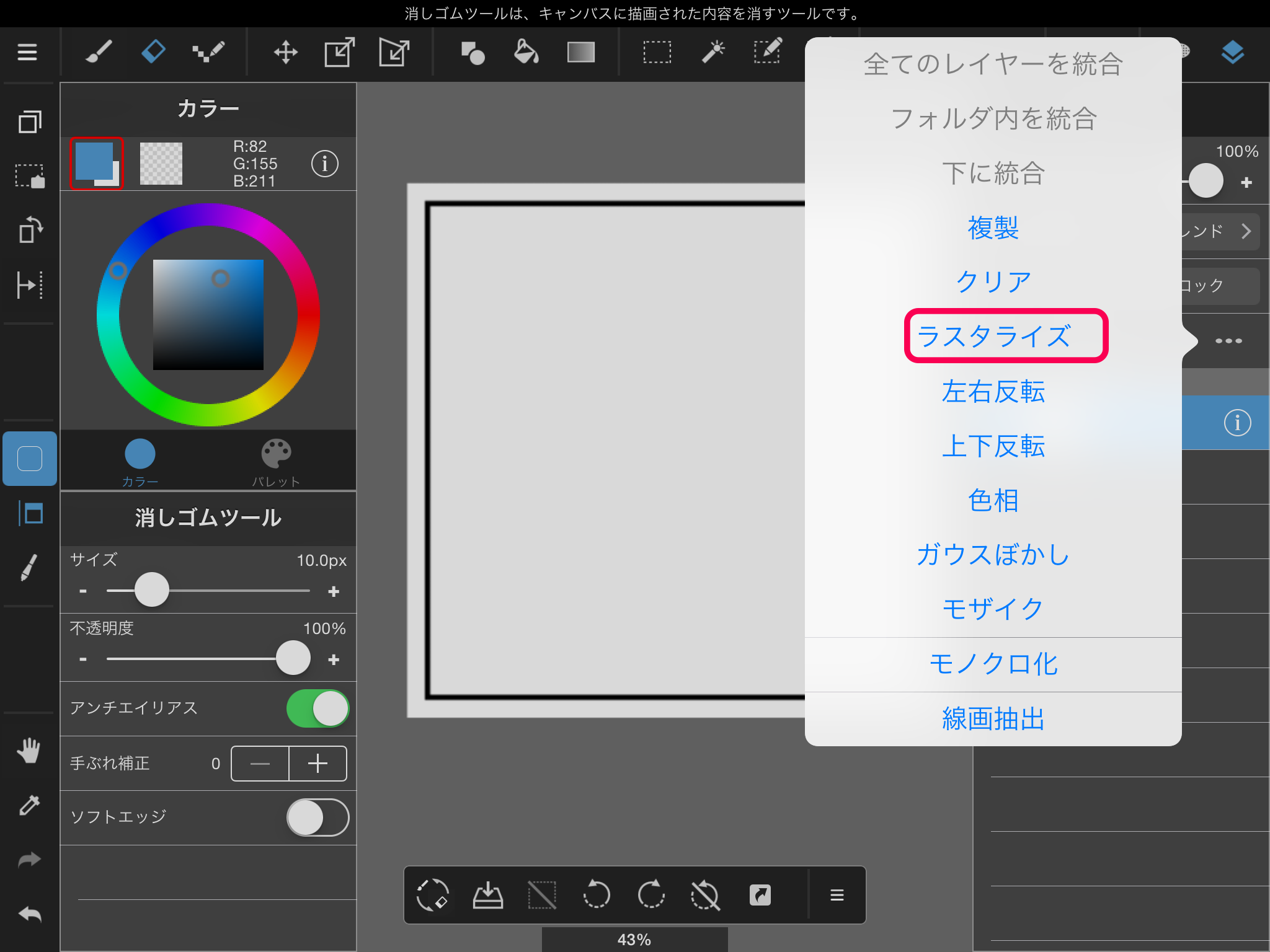2016.01.12
【MediBang Paint for Desktop】 만화 칸 작성/칸 나누기
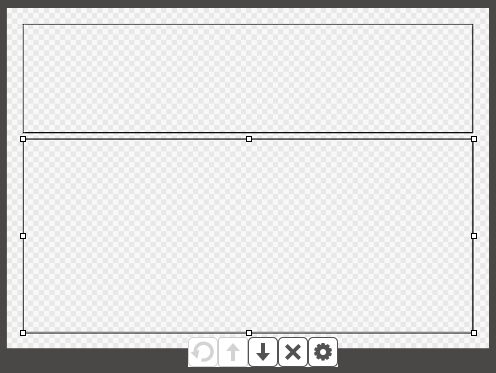
【MediBang Paint for Desktop】만화 칸 작성/칸 나누기
이 페이지에서는 메디반페인트for Desktop 의 만화 칸을 생성/분할 하는 방법을 소개합니다.
1캔버스 작성후 상단 메뉴의「레이어」에서「만화 칸 소재의 추가」를 선택합니다.
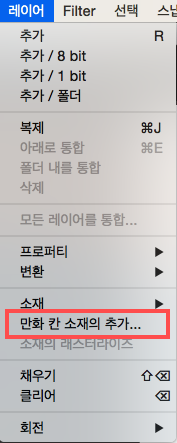
2칸의 프로퍼티 창이 표시되면 작성할 칸의 선의 폭을 입력 후 OK를 클릭해주세요.
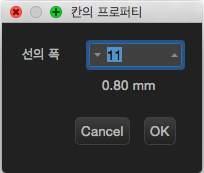
프로퍼티 창에 표시되는 mm이 실제 선 굵기입니다.
3「OK」로 확정을 해주시면 캔버스에 칸이 작성됩니다.
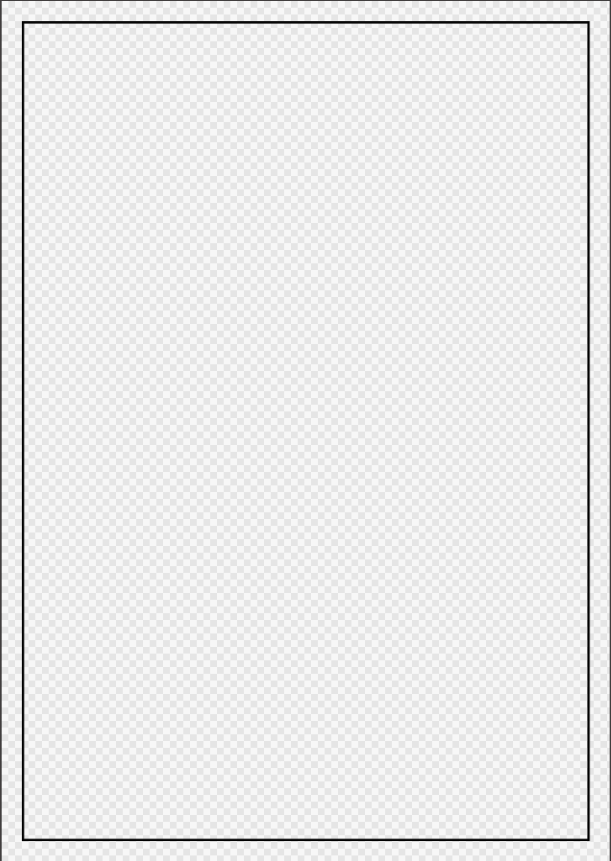
4분할 툴을 이용하여 칸을 분할 합니다.
좌측 툴바의 [분할 툴] 선택 후 분할할 칸 소재를 끝에서 끝까지 양단하듯이 드래그하면 칸이 분할됩니다.
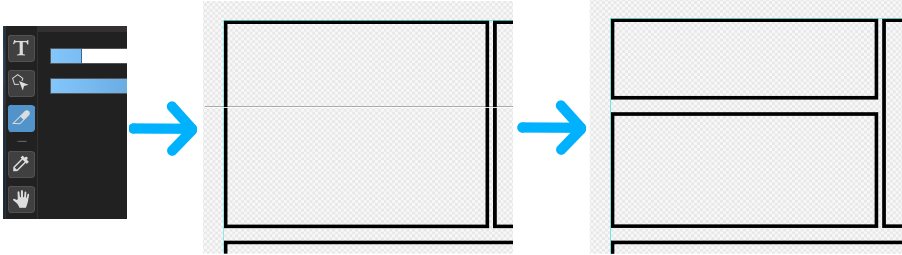
※「Shift」를 누른 상태로 드래그 하면 비스듬한 방향으로 분할이 가능합니다.
5분할 된 칸을 이동/변형 시키기
[분할 툴]위에 위치하는 [조작 툴]을 이용하면 분할 된 칸을 이동시키거나 변형이 가능하게 됩니다.
[조작 툴]선택 후 원하는 칸을 클릭하면 변형을 위한 툴이 표시되게 됩니다. 칸을 드래그하여 이동시키거나 ◻︎아이콘을 클릭하여 크기를 바꿀 수 있습니다.
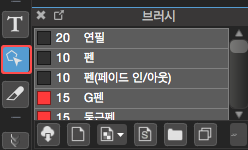
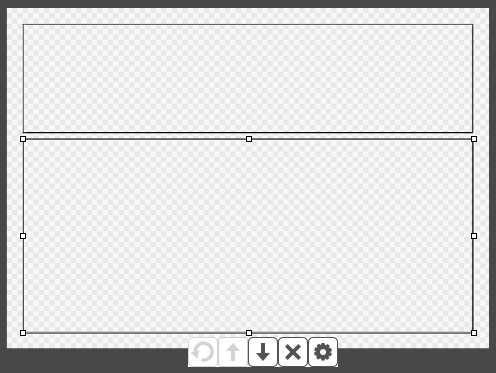
※응용지식 : 소재의 래스터라이즈에 대하여
칸을 비롯한 각종 소재(오브젝트)는 부분적으로 지울 수 없습니다.
부분적으로 지우거나 수정이 필요할 경우에는 메뉴의「레이어」>「소재의 래스터라이즈」를 사용합니다.
래스터라이즈함으로 칸 소재를 지우개 툴로 부분적으로 지울 수 있게 됩니다. (단 조작 툴을 이용한 편집이 불가능해집니다.)
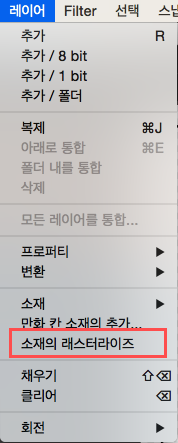
「레이어」>「소재의 래스터라이즈」를 선택합니다.
이로인해 칸의 편집툴이 사라지고 그 위로 그림을 그리거나 지우개로 지울 수 있게 됩니다.
래스터라이즈화 되어있지 않은 아이템 소재(오브젝트)가 레이어에 있을 경우 레이어 이름 뒤에「@X」가 표시됩니다. X=현재 레이어안에 있는 오브젝트의 수
칸 소재를 분할하면 하나의 칸이 1오브젝트로써 반영됩니다.
아래의 예시는 칸을 5분할 한 상태인「오브젝트가 5개있는」상태입니다.
![]()
칸 소재 이외에도 소재패널의「아이템」에 들어있는 소재는 오브젝트이기 때문에「아이템」의 소재를 편집하기 위해서는 래스터라이즈화가 필요합니다.
※PNG, JPEG, Bitmap, PSD형식으로 저장하면 오브젝트는 자동적으로 래스터라이즈화됩니다.
\ We are accepting requests for articles on how to use /